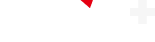Apple/CNET
自iPhone 15 Pro引入操作按钮以来,苹果在iPhone 16系列上进一步创新,首次加入了专为相机设计的物理控制按钮。这个位于手机右侧的按钮,不仅具备物理按压功能,还融合了触控感应技术,能够感知压力并追踪手指移动,宛如一个迷你的触控板。
这一创新为摄影爱好者带来了全新的操作体验,让拍摄过程中快速切换设置成为可能。同时,它也是苹果视觉智能功能的重要组成部分,通过摄像头识别环境并作出相应反应。iOS 18.3更是新增了两项视觉智能特性:快速识别动植物以及通过手势创建日历事件,无需iPhone运行苹果智能系统也能实现。
尽管使用物理按钮触发相机快门并非新鲜事,因为在相机应用中早已可以通过音量键拍照,但若新按钮仅作为额外选项存在,尤其是考虑到其位置在横向握持时更为顺手,难免会令人感到遗憾。然而,相机控制按钮是iPhone 16系列独有的亮点,为拍摄体验带来了质的飞跃。
相机控制按钮的工作原理
iPhone的相机控制按钮设计巧妙,按下时会轻微凹陷,同时提供与MacBook触摸板相似的触觉反馈,让人几乎感觉不到物理与虚拟的差异。

相机控制按钮与iPhone外壳边缘平齐。截图来自CNET
按钮表面覆盖着平滑的电容层,能够精准捕捉指尖的细微动作,延续了MacBook Pro触控栏的技术精髓。
轻轻按压按钮,无需完全按下,屏幕上即会浮现一个操作界面。iOS 18引入的细腻动画效果,让物理按钮的按压感在屏幕上得以生动展现。相机控制按钮则将这一区域扩展至相机控制选项,提供直观的操作体验。
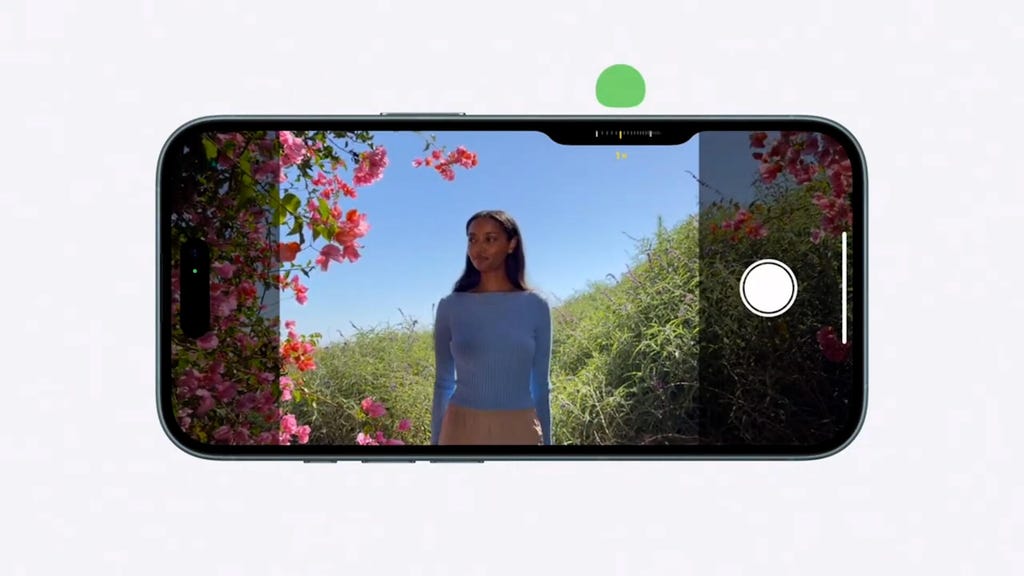
轻按相机控制按钮,即刻显示操作界面。Numi Prasarn,CNET
使用相机控制按钮快速启动相机应用
iOS 18的一项新特性允许用户从锁屏界面移除默认的相机图标,并用其他应用替换。尽管我个人较少使用这一快捷方式,更倾向于从屏幕边缘滑动以打开应用,但相机控制按钮的加入无疑为快速启动相机提供了更为便捷的方式。
只需轻轻一按,即可瞬间激活内置的相机应用,其位置设计巧妙,便于用户在握持iPhone时轻松触及。
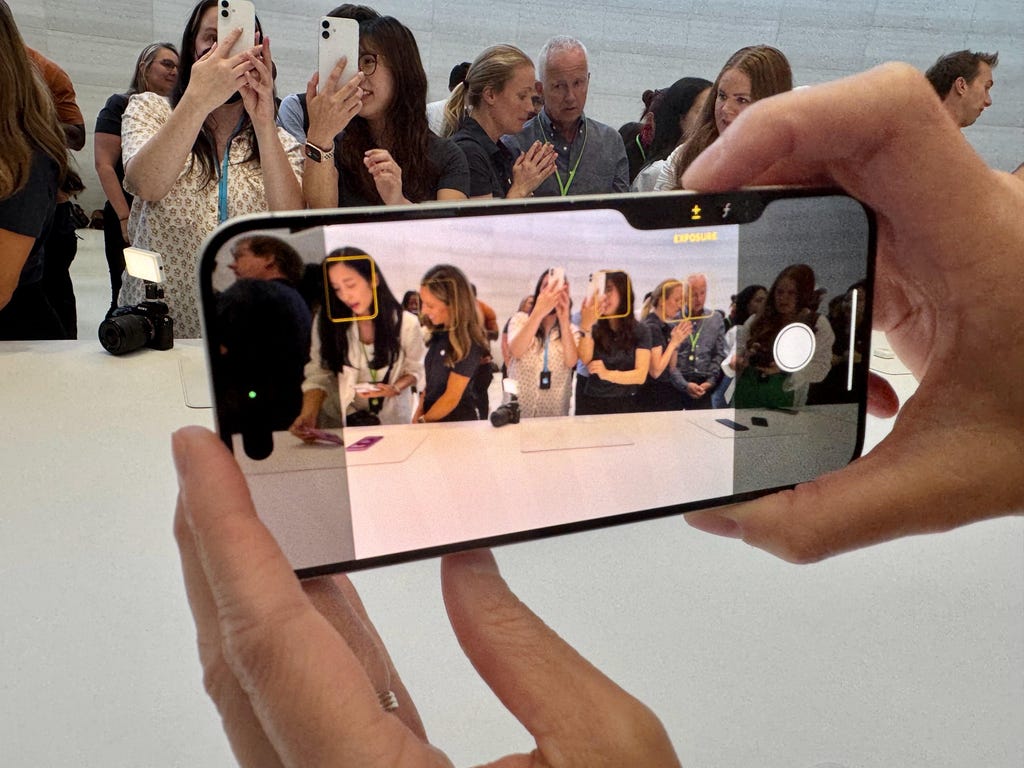
iPhone 16的相机控制按钮,让无触屏启动相机成为可能。Lisa Eadicicco/CNET
若担心误触启动相机,可前往设置 > 相机 > 相机控制,在启动相机下选择双击模式以增加操作安全性。
以“传统”方式拍摄照片或视频
相机的人体工学设计往往被忽视,但它们对于提升拍摄体验至关重要。相机控制按钮的加入,让用户在构图时无需扭曲手指去点击屏幕上的快门按钮。
拍照时,只需按下相机控制按钮;录制视频时,则长按按钮即可。未来软件更新或许会增加自定义设置,允许用户根据个人习惯调整长按行为,比如将其设定为连拍模式(当前已可通过长按音量增大键实现,但需在设置 > 相机 > 使用音量增大键进行连拍中启用)。
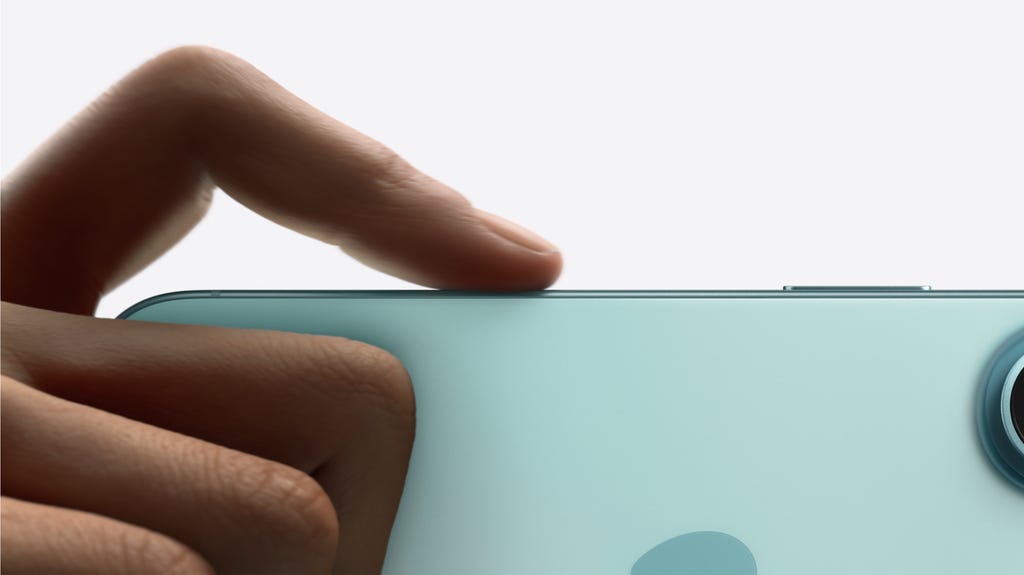
如同操作DSLR或无反相机快门一般,轻松按下按钮即可完成拍摄。Apple/Jeff Carlson/CNET截图
轻按按钮还会暂时隐藏大部分界面元素,让画面更加简洁,便于专注拍摄对象。若希望保留界面信息,可前往设置 > 相机 > 相机控制并关闭清晰预览功能。
在iOS 18.3中,轻按并按住按钮即可锁定自动曝光和自动对焦(AE/AF),与大多数相机上的半按快门按钮功能相似。当然,用户仍可在屏幕上触摸并按住所需对焦位置,应用会在那一刻锁定对焦和曝光,即使后续重新构图也不会影响锁定状态。
若不慎误触锁定曝光和对焦,可前往设置 > 相机 > 相机控制并关闭锁定对焦和曝光功能以解除锁定。
便捷缩放与相机切换
相机控制按钮的最大优势之一在于其多功能性,用户无需频繁移动手指至屏幕上的不同位置即可完成多项操作。
要调整焦距进行放大或缩小,只需轻按按钮显示滑块,并拖动滑块即可。这一操作简单直观,让拍摄更加得心应手。

使用相机控制按钮轻松实现放大或缩小。Apple/James Martin/CNET截图
轻轻双击相机控制按钮,还会弹出一个包含其他相机选项的滑动覆盖层,方便用户快速切换至超广角(0.5倍变焦)或长焦(5倍变焦)等不同相机模式。
快速调整曝光与景深
双击相机控制按钮弹出的覆盖层中,还包含了曝光补偿和景深调整选项。景深调整功能虽以ƒ图标表示光圈值,但考虑到iPhone相机采用固定物理光圈设计,该控制实际上用于调整人像模式下的模拟景深效果。当相机在场景中检测到主体时,会自动保存深度信息,以实现更加自然的背景虚化效果。
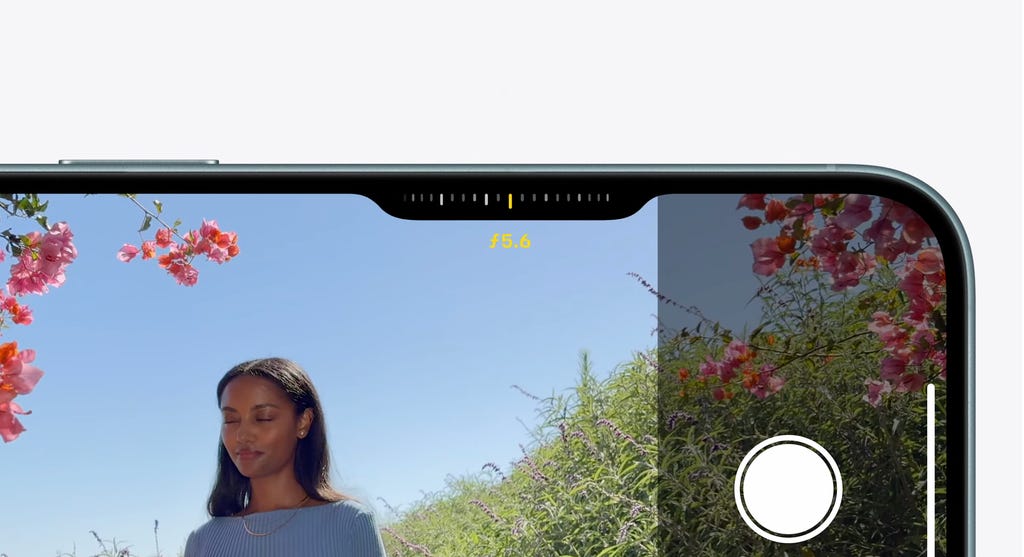
轻松调整人像及其他以人或宠物为主要拍摄对象的场景景深设置。Apple
个性化摄影风格选择
苹果在新款iPhone 16和iPhone 16 Pro上对摄影风格功能进行了重新设计,摒弃了传统滤镜模式,转而提供更加灵活可编辑的风格选项。这些风格同样可通过相机控制按钮进行选择。(请注意,iPhone 13、14和15系列仍使用2021年推出的旧版摄影风格功能,操作方式有所不同。)
双击控制按钮查看拍摄覆盖层,并拖动选择摄影风格选项。随后滑动手指即可实时预览不同风格效果,并根据个人喜好进行选择。
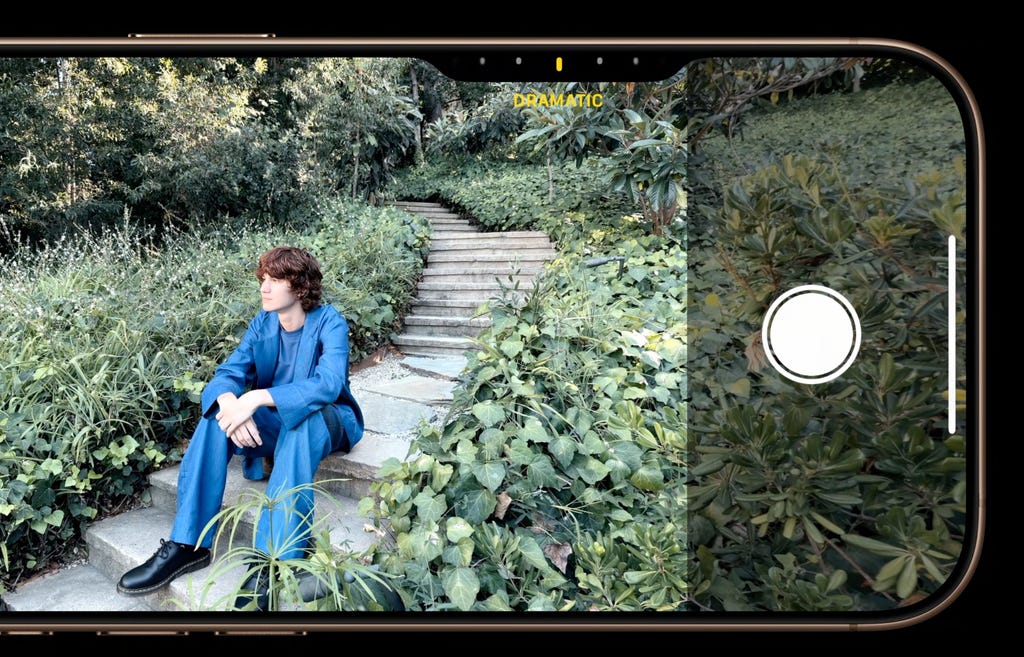
通过相机控制覆盖层预览并选择摄影风格。Apple/Jeff Carlson/CNET截图
视频录制中的相机控制
这些相机控制选项同样适用于视频录制。尽管苹果在2024年9月发布会上展示的演示视频中提及了使用控制按钮在分辨率和帧率(如4K 120 FPS)之间切换的功能,但目前该功能尚未正式上线。不过,用户已经可以通过相机控制按钮进行缩放、选择相机和调整曝光等操作。
此外,苹果还展示了相机控制按钮如何在第三方照片和视频应用中发挥作用,以Lux Software的Kino视频应用为例,用户可通过该按钮循环切换不同类型的可见构图网格。
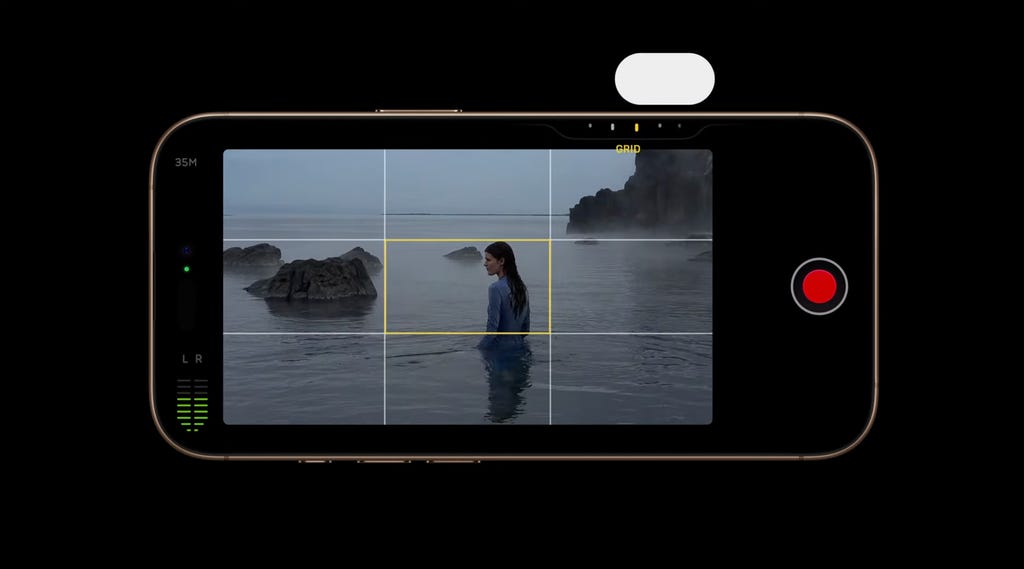
视频应用Kino利用相机控制功能,轻松切换不同类型的屏幕指南。Apple/James Martin/CNET截图
相机控制的非摄影妙用,你了解吗?
这个按钮原本专为摄影设计,包括第三方开发者在其照片和视频捕捉应用中所集成的功能。但如果你不打算用它来拍照,它还能变身成为第二个操作按钮,轻松扫描二维码或启动放大镜等控制中心工具。只需前往设置 > 相机 > 相机控制,在应用列表中选择二维码扫描器或放大镜即可。
不仅如此,相机控制还是体验苹果全新智能功能——视觉智能的便捷入口。
即使iPhone处于锁定状态,长按相机控制按钮也能唤醒视觉智能,激活摄像头。在此模式下拍摄时,苹果智能会智能识别你指向的对象。随后,你可以对镜头前的内容进行视觉搜索,或点击询问按钮,将查询发送至ChatGPT。例如,用户拍摄餐厅照片以获取更多信息和营业时间,还能查询路过狗狗的品种。

通过相机控制按钮调用苹果智能,即刻获取餐厅的详细信息。Apple/James Martin/CNET截图
在iOS 18.3中,部分功能甚至无需拍照即可体验。当你将相机对准植物或动物时,视觉智能会在屏幕顶部尝试用徽章识别主体,点击即可查看更多详情。
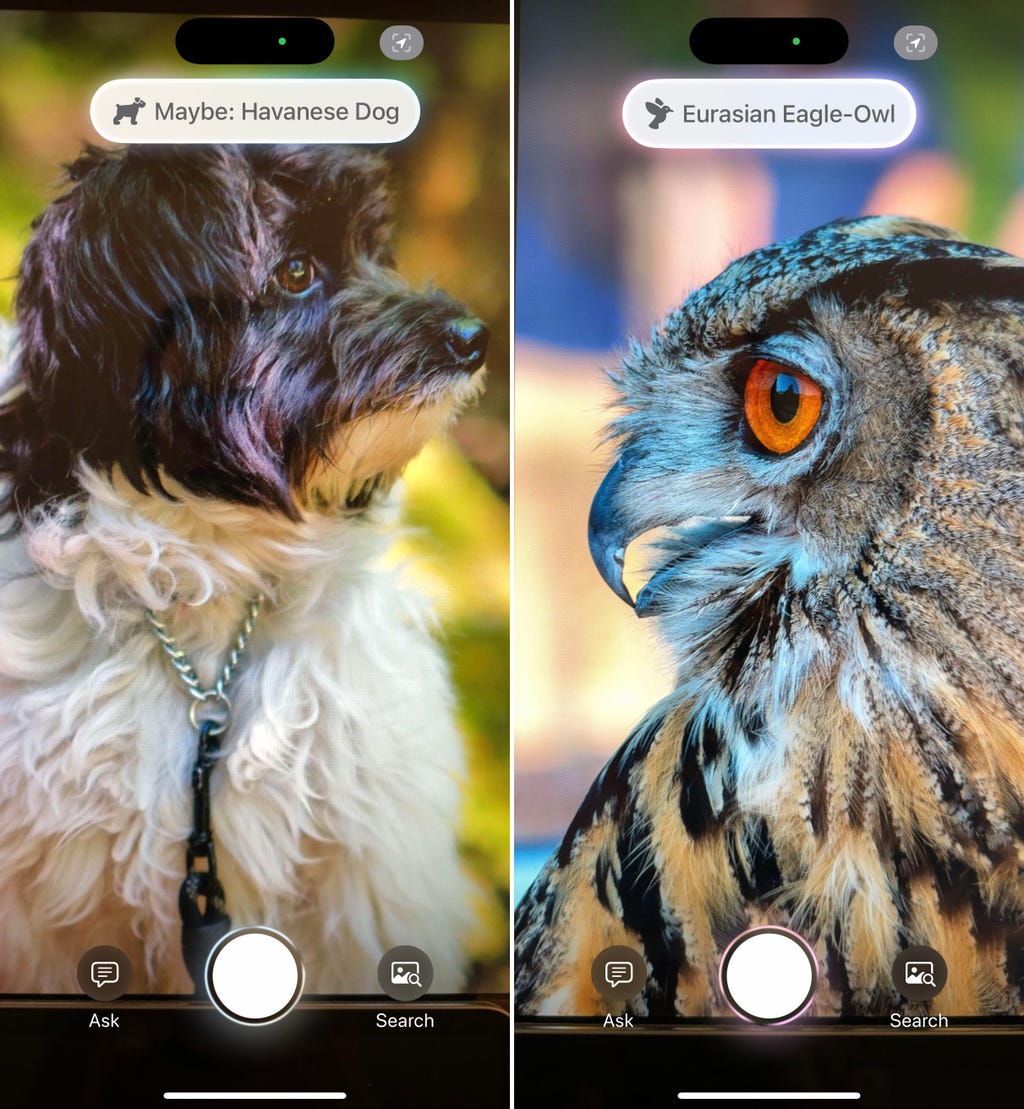
虽然办公室内缺乏真实动物,但将手机对准动物照片,它仍尝试进行识别。Jeff Carlson/CNET截图
类似地,将视觉智能对准打印的事件详情(如“2月20日,晚上7:30的音乐会”),它将自动创建包含这些信息的日历事件,大大节省你的打字时间。
值得注意的是,相机控制功能是iPhone 16和iPhone 16 Pro的专属特性。欲了解更多关于iPhone、Apple Watch和AirPods新功能的信息,请查阅我们对苹果9月活动的全面报道。